1、打开底图

2、输入文字-0元9G-调整至合适大小

3、新建一个空白图层-填充成白色

4、双击图层-按住alt件拉动小箭头

5、针对文字0元9G在白色图层建立一个蒙版(只显示文字)

6、文字建立剪切蒙版,快捷方法:按住alt点击图层
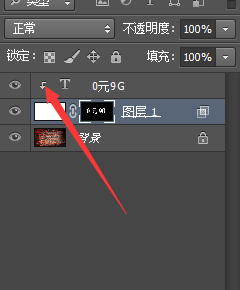
7、这样就完成啦!!!赶紧去试试~~

时间:2024-10-12 13:24:23
1、打开底图

2、输入文字-0元9G-调整至合适大小

3、新建一个空白图层-填充成白色

4、双击图层-按住alt件拉动小箭头

5、针对文字0元9G在白色图层建立一个蒙版(只显示文字)

6、文字建立剪切蒙版,快捷方法:按住alt点击图层
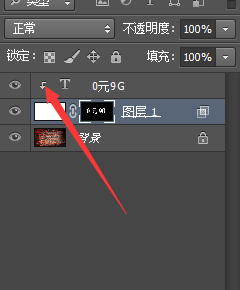
7、这样就完成啦!!!赶紧去试试~~

